
- •Другие вредоносные программы
- •Лекция 2. Признаки присутствия на компьютере вредоносных программ
- •Содержание
- •Общие сведения
- •Виды проявлений
- •Явные проявления
- •Изменение настроек браузера
- •Всплывающие и другие сообщения
- •Несанкционированный дозвон в Интернет
- •Косвенные проявления
- •Блокирование антивируса
- •Блокирование антивирусных сайтов
- •Сбои в системе или в работе других программ
- •Почтовые уведомления
- •Скрытые проявления
- •Где искать
- •Подозрительные процессы
- •Автозапуск
- •Автозагрузка в меню Пуск
- •Системный реестр Windows
- •Конфигурационные файлы win.Ini и system.Ini
- •Другие источники
- •Сетевая активность
- •Что делать с результатами поиска
- •Лекция 3. Антивирусная защита домашнего компьютера
- •Содержание
- •Общие сведения
- •Антивирусное программное обеспечение
- •Проверка в режиме реального времени
- •Проверка по требованию
- •Обновление антивирусных баз Антивирусные базы
- •Поддержание актуальности антивирусных баз
- •Защита от несанкционированного доступа и сетевых хакерских атак
- •Фильтрация нежелательных электронных сообщений
- •Заключение
- •Исправления
Скрытые проявления
В отсутствие явных или косвенных проявлений о присутствии вируса можно судить, например, по необычной сетевой активности, когда ни одно сетевое приложение не запущено, а значок сетевого соединения сигнализирует об обмене данными. Другими признаками могут служить незнакомые процессы в памяти или файлы на диске.
Однако в настоящее время на компьютерах обычно установлено так много различных программ, что большинство файлов и процессов неизвестны обычному пользователю. В то же время поиск скрытых проявлений это уже фактически поиск тех самых подозрительных файлов, которые нужно отправить на анализ в антивирусную компанию.
Где искать
Как видно, ни косвенные, ни даже явные проявления не могут служить основанием для уверенности в том, что компьютер заражен. Всегда существует вероятность, что наблюдаемый эффект не является результатом действий вируса, а вызван обычными ошибками в используемых программах или же вредоносными скриптами, которые не оставили никаких файлов на компьютере.
Для того чтобы подозрения переросли в уверенность нужно произвести дополнительный поиск скрытых проявлений вредоносных программ, имея конечной целью обнаружение файлов вредоносной программы.
Скрытые проявления включают:
Наличие в памяти подозрительных процессов
Наличие на компьютере подозрительных файлов
Наличие подозрительных ключей в системном реестре Windows
Подозрительная сетевая активность
Ключевым признаком во всех случаях является атрибут "подозрительный". Это означает, что пользователю неизвестно назначение данного процесса, файла или ключа, и более того, информации о подозрительном объекте нет ни в документации к операционной системе, ни в открытых источниках сети Интернет.
Но прежде чем судить о подозрительности файлов и процессов, нужно сначала их выделить из общего числа и на этом имеет смысл остановиться подробней.
Подозрительные процессы
Процесс - это фактически запущенный исполняемый файл. Часть процессов относится к операционной системе, часть к запущенным программам.
Чтобы получить список процессов, нужно вызвать диспетчер задач - стандартное средство Windows для управления процессами. В операционных системах Windows для вызова диспетчера задач нужно нажать комбинацию клавиш Ctrl + Shift + Esc или вызвать контекстное меню в системной панели (внизу экрана) и выбрать пункт Диспетчер задач. Характерный вид окна Диспетчера задач представлен на рисунке 2.
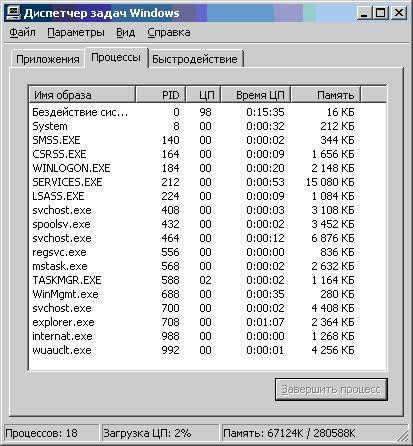
Рисунок 2 – Диспетчер задач в Windows 2000 Professional
На закладке Процессы в колонке Имя образа содержатся имена файлов, которым соответствуют запущенные процессы. Процессы, которые видны на рисунке являются стандартными для свежеустановленной Windows 2000 Professional. Например, процесс svchost.exe отвечает за запуск служб в Windows 2000.
Найти информацию о неизвестном процессе можно в сети Интернет.
Недостатком диспетчера задач в Windows является то, что он не предоставляет информации обо всех запущенных процессах в системе. Поэтому для получения более полной информации приходится использовать дополнительные программы, например, утилиту Process Explorer (см. рисунок 3).
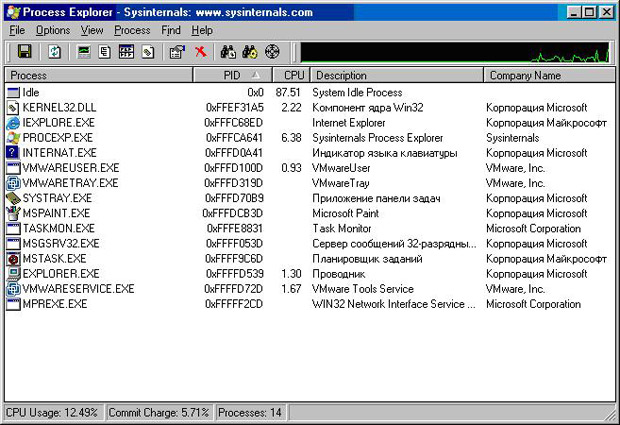
Рисунок 3 – Утилита Process Explorer
